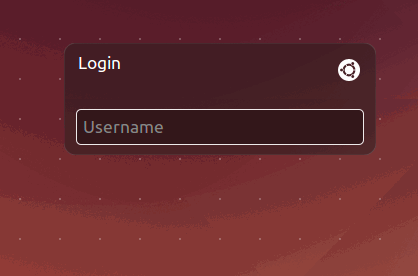14.04
Câu trả lời ngắn:
Có vẻ như Canonical đã đi theo con đường toàn trị và ra lệnh rằng người dùng không được phép thay đổi vị trí các nút (bạn có thể tìm thêm chi tiết kỹ thuật về thay đổi này ở cuối bài này).
Hiện tại, cách duy nhất để có các nút cửa sổ ở bên phải trong 14.04 là chuyển từ phiên Unity sang phiên Flashback Gnome (những gì cá nhân tôi khuyên dùng). Thông tin chi tiết về cách làm được trình bày dưới đây.
Chuyển sang Flashback Gnome:
Mở terminal và chạy các lệnh sau:
sudo add-apt-repository universe
sudo apt-get update
sudo apt-get install gnome-session-flashback
Đăng xuất tiếp theo và chọn phiên Gnome Flashback trong trình quản lý đăng nhập.
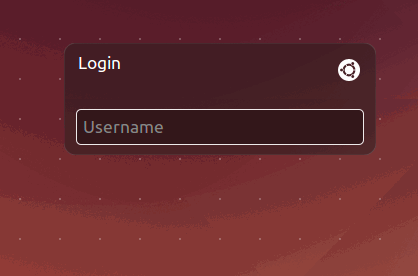
Bạn có thể chọn giữa người quản lý Metacity và Compiz. Metacity nhẹ hơn, tuy nhiên nó thiếu một số hiệu ứng. Với Compiz bạn sẽ có được nhiều trải nghiệm tương tự như Unity. Bạn có thể tăng tốc Compiz bằng cách tắt plugin hình ảnh động (sử dụng compizconfig-settings-manager).
Trong khi ở phiên Gnome Flashback, để di chuyển các nút sang phải, hãy mở một thiết bị đầu cuối và nhập lệnh này:
gsettings set org.gnome.desktop.wm.preferences button-layout 'menu:minimize,maximize,close'
Nhưng tôi vẫn muốn sử dụng Unity:
Như tôi đã viết trong các chi tiết kỹ thuật, vị trí các nút được mã hóa cứng của Canonical trong plugin Unity của họ. Việc thay đổi này cần plugin này được vá bởi một số lập trình viên bên thứ ba. Như bây giờ một bản vá như vậy là không có sẵn. (Khi một bản vá như vậy sẽ được công bố, xin vui lòng chỉnh sửa câu trả lời này và đăng nó ở đây.)
Chi tiết kỹ thuật của sự thay đổi:
Unity sử dụng Compiz làm trình quản lý cửa sổ. Họ đã sử dụng plugin Compiz có tên GTK Window Decorator để vẽ viền cửa sổ và tiêu đề. Plugin này vẽ các đường viền dựa trên chủ đề Metacity, bản thân nó có cấu hình cao. Đó là lý do tại sao cho đến ngày 14.04, chúng tôi đã thay đổi cài đặt Metacity để thay đổi vị trí nút [1] .
Bây giờ họ đã từ chức bằng cách sử dụng gtk-window-decorator và triển khai trang trí cửa sổ ngay trong plugin Unity Compiz của họ. Họ cố tình đặt mã hóa vị trí các nút ở phía bên trái và không để lộ bất kỳ công tắc vị trí nào cho người dùng, để duy trì "trải nghiệm người dùng nhất quán", như họ gọi nó là [2] .